ITunes-varmuuskopion etsiminen Macissa ja Windowsissa
 Päivitetty Boey Wong / 18. tammikuuta 2021 10:00
Päivitetty Boey Wong / 18. tammikuuta 2021 10:00iTunes varmuuskopioi kaikki iPhonen, iPadin ja iPodin tiedot tietylle hakemistolle tietokoneessa tai Macissa, jonka avulla voit tulevaisuudessa käyttää palauta iPhone mistä."Mutta mihin iTunes-varmuuskopiot on jotenkin tallennettu? Haluan selvittää ne, jotta voin poistaa varmuuskopiot, joita en enää tarvitse tilan vapauttamiseksi, vaihda iTunesin varmuuskopiointipaikkaa ulkoiseen asemaan tai haluat vain kopioida varmuuskopiot kansiosta toiseen sijaintiin. Onko olemassa sovelluksia selvittääksesi tai poista iTunesin varmuuskopio?", saatat kysyä. Tiedoksi löydät tavan käyttää iPhonen varmuuskopiointipaikkaa jonkinlaisen iPhone varmuuskopio liesituuletin todellakin, mutta monet niistä on kokemukseni mukaan tehty huonosti. Joten ehdotan, että sinun pitäisi löytää iPhonen varmuuskopiotiedostojen sijainti paikallisesti. Se on helppo löytää, vaikka se olisi hieman piilossa.

Opasluettelo
1. Missä iPhone-varmuuskopiot tallennetaan Mac-tietokoneelle?
Osoitan sinut iPhone-varmuuskopiotiedostojen tarkalle hakemistopaikalle Macissa. Kaikissa Mac OS X -versioissa kaikki iTunes-varmuuskopiotiedostot tallennetaan samaan hakemistopolkuun kuin alla:
~ / Kirjasto / Sovellustuki / MobileSync / Varmuuskopio /
Symboli (~) edustaa kotihakemistoa, johon kaikki henkilökohtaiset asiakirjat tallennetaan. Jos haluat päästä Maciin nopeasti, paina näppäimistön Command + Shift + G -painiketta. Kopioi ja liitä yllä oleva polku tyhjään kohtaan Siirry kansioon.
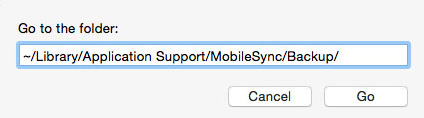
Voit myös etsiä tietyn varmuuskopion iTunesista.
Vaihe 1Suorita iTunes ja valitse iTunes, Valitse Asetukset pikavalikosta.
Vaihe 2Napsauta kuvaketta Laitteet.
Vaihe 3lehdistö Ohjaus ja napsauta haluamaasi varmuuskopiota ja valitse sitten Näytä Finderissa.
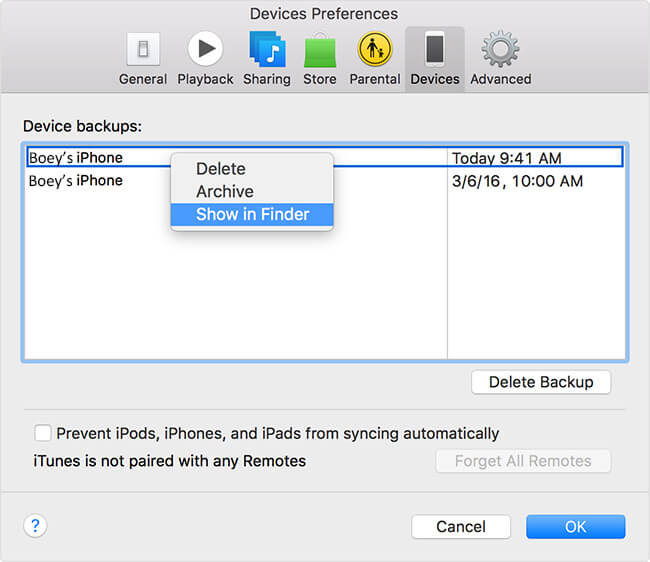
2. Missä iTunes tallentaa varmuuskopioita Windowsissa?
Toisin kuin Mac OS X:ssä, iTunesin varmuuskopiointipaikka eroaa käyttämästäsi Windows-järjestelmästä.
Etsi Windows XP -käyttäjien varmuuskopion hakemiston sijainti: C: Dokumentit ja asetukset (käyttäjätunnus) Sovellustiedot Apple-tietokone MobileSync-varmuuskopiointi
Voit myös löytää kohdekansion nopeasti etsimällä.
Vaihe 1Napauta Aloita, valitse sitten ajaa valikossa.
Vaihe 2Kirjoita "%appdata%" kohtaan avoin baari.
Vaihe 3Napauta OK. Kaksoisnapsauta sitten näitä kansioita: Apple Computer - MobileSync - Varmuuskopiointi.
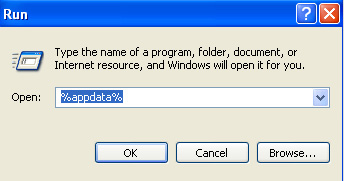
Windows Vista-, 7-, 8- ja 10-käyttäjät voivat löytää iTunes-varmuuskopiot seuraavaksi hakemistopolkuiksi:
C: Käyttäjät (käyttäjätunnus) AppData Verkkoyhteys Apple Computer MobileSync VarmuuskopiointiVoit myös löytää kohdekansion nopeasti etsimällä.
Vaihe 1Etsi ensin hakupalkki:
Windows Vista tai Windows 7 -käyttäjät: Napsauta Aloita vasemmassa alakulmassa.
Windows 8 -käyttäjät: Napsauta oikeassa yläkulmassa olevaa suurennuslasia.
Windows 10 -käyttäjät: Napsauta hakupalkkia sen vieressä Aloita painiketta.
Vaihe 2Kirjoita hakupalkkiin "%appdata%".
Vaihe 3lehdistö Palata näppäintä.
Vaihe 4Kaksoisnapsauta näitä kansioita: Apple Computer - MobileSync - Varmuuskopiointi.
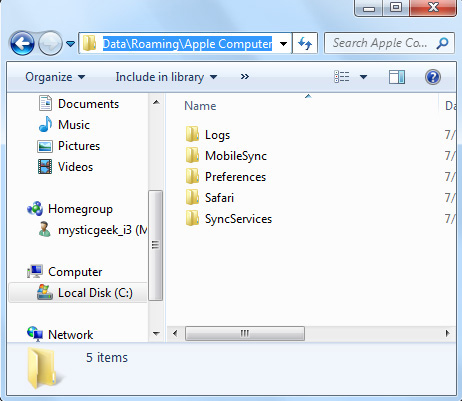
Jotkut hakemistot ovat sovelluksen tiedot ja AppData ovat oletusarvoisesti piilossa Windows-järjestelmissä, et näe niitä, ellei Näytä piilotetut tiedostot on kytketty. Katso alla olevat vaiheet, jotta ne paljastuvat.
Windows 7 tai Windows Vista: Napsauta Järjestää kansiossa ja valitse sitten Kansion ja haun asetukset pikavalikosta. Tarkistaa Näytä piilotettu tiedosto, kansiot ja asemat sijasta Näytä-välilehdessä Älä näytä piilotettuja tiedostoja, kansioita tai asemia.
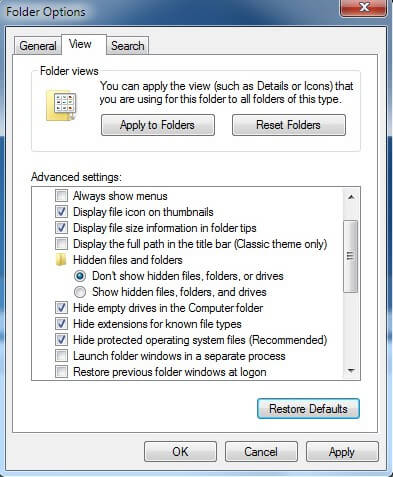
Windows 8, 10 tai Windows XP: Käytä Nauhan näkymä välilehti, jos haluat siirtyä kohtaan Valinnat. Napsauta sitä ja sitten Näytä-välilehteä. Tarkistaa Näytä piilotettu tiedosto, kansiot ja asemat.
3. Kuinka poistaa iTunes Bakcup
Jos haluat poistaa iTunes-varmuuskopion, opi alla olevan yksinkertaisen opetusohjelman avulla.
Vaihe 1Valitse Mac-tietokoneessa iTunes - Asetukset. Muussa tapauksessa valitse muokata - Etusija.
Vaihe 2Napauta Laitteet nähdäksesi kaikki iTunes-varmuuskopiot.
Vaihe 3Voit siirtää hiiren osoittimen varmuuskopion päälle nähdäksesi lisätietoja ja valita poistettavan.
Vaihe 4Napauta Poista varmuuskopio ja Poista vahvista valinta.

IOS: n FoneLab-sovelluksella voit palauttaa kadonneet / poistetut iPhone-tiedot, mukaan lukien valokuvat, yhteystiedot, videot, tiedostot, WhatsApp, Kik, Snapchat, WeChat ja muut tiedot iCloud- tai iTunes-varmuuskopiosta tai laitteesta.
- Palauta valokuvat, videot, yhteystiedot, WhatsApp ja muut tiedot helposti.
- Esikatsele tiedot ennen palauttamista.
- iPhone, iPad ja iPod touch ovat saatavana.
